「エクセルVBAイベントとフォーム講座」講座と演習
「エクセルVBAイベントとフォーム講座」講座と演習
こんな方向けの講座です
「マクロを書いて効率化する」ということにある程度慣れてきて、自分の手元の仕事をマクロ化できるようになってくると、次の課題は、「自分だけでなく、人の仕事をどう助けるか」、「自分のところに集中しすぎてきた仕事を、どう人に振り分けるか」ということになります。
こんな趣旨の講座です
「エクセルVBAイベントとフォーム講座」講座と演習では、そんなステップにいるあなたに、「人に使ってもらうための仕組み作り」の手法をお伝えします。
具体的には、以下のようなことを目指します。
マクロを書いた人自身だけでなく、一般のスタッフも利用できるようなツールを作れるようになること。
ITが苦手なスタッフでも操作しやすい、入力ミス、出力ミス等の生じにくいインターフェースを作れるようになること。
この講座で得られること
-
抽象概念
- イベントとイベントプロシージャ
- イベントプロシージャの引数
- イベントとイベントプロシージャの前後関係
- イベントの連鎖
- オブジェクトモジュール
- アドインの利用
-
プログラムの中身
- ファイルの主要なイベント
- シートの主要なイベント
- ユーザーフォームと主要なコントロール
- 主要なコントロールのプロパティ
- コントロールの動的追加
- メニューバーのカスタマイズ
- シェイプへのマクロの登録
-
Visual Basic Editorの機能
- プロパティウィンドウの活用
- コントロールの整列、形の調整
-
組み立てのノウハウ
-「プロパティの設定の構文」と「プロパティの取得の構文」の入れ替え -
早さと正確さ
- オブジェクト名で推奨されるネーミングルール
- オブジェクト名変更のタイミング
実務での利用シーン
列数の多いデータ入力で入力ミスなくデータを入力できるようフォームを作る。
エクセルのセルにデータを入れると自動的に処理を開始させるようにすることで、入力ミスを減らす。
いちいち自分でマクロ実行ボタンを押す手間を省く仕組みを作る。
自分でエクセルに手入力している簡易データベースで、イベント機能を使い、入力ミスを自動検出してくれるようにする。
こんな楽しみを得られます
使い勝手と見栄えのよい入力画面に、周囲がびっくり。
自分でなければできなかった作業をどんどん人に振れるようになる。
他部門からやってくるデータが最初からきちんと整形された状態で手元に来るようになる。
ITのセンスがない人、ITが苦手な人にも、自分のマクロを利用してもらえるようになる。
「誰が担当しても、ミスなく効率よく作業するためにはどうすればいいか」という視点で業務を見直すようになり、属人的な業務の改善を図れるようになる。
周囲からはこんな風に見られるようになります
市販のパソコンソフトのようなフォームが起動してきて、びっくり!
カンの悪い上司や同僚でも、ここまでしてあげるとようやく「すごいことをしているらしい」と分かるようになります。
優秀なスタッフが単純作業から離れられるようになり、非常に助かる。
「営業は得意だけどPCは苦手」といったスタッフが強みに集中できるようになって助かる。
講座開発者からひとこと
マクロをある程度書けるようになると、「自分に集中する仕事をどうやって人に割り振るか」ということが課題になってきます。
この講座は、すでにそういうステージにいる方、これからそういうステージに行くことが予想される方のための講座です。
イベントとフォームの概念は、エクセルマクロの知識としてもそうですが、Windowsの仕組みを理解するうえでもとても役にたちます。
また、フォームは、視覚的にどういうものかよく分かるので、あなたのやっていることのすごさが抽象的でよく分からないという人にも分かりやすくすごさを実感してもらえます(笑
いろいろな意味で楽しみを得られる講座です。
講座の詳細
達人養成塾のエクセルマクロ「イベントとフォーム」講座は、テキストに沿って説明するだけの座学ではありません。「講義→グループでの理解確認→実習」とうい流れを基本として、抽象概念的に難しい部分についてはワークを交えて講座を実施します。
教材の構成
(2013/11/1現在)
ExcelマクロVBA 「イベントフォーム」講座 80p テキスト
レジュメ(マインドマップ+補足資料) 24p レジュメ
イベントフォームサンプルデータ 3.65mb.xls
講座の所要時間と講師
約8時間(小川が直接指導)
プレセミナー
以下のオンライン講座が無料でつきます。
- 「イベントとフォーム講座プレセミナー」
全10回 総再生時間 63分51秒 動画講座
フォローセミナー
この講座には、以下のフォローセミナーが無料でつきます。
- イベントフォームフォローアップ動画セミナー「イベントとフォーム講座演習」
全2回 総再生時間 58分56秒 動画講座
サポート
この講座には、無料サポートがつきます。
サポートでは、講座内容に限らず、実務でマクロを書いているときに生じた疑問等にもお答えいたします。
受講された講座でお伝えしている知識の範囲を大きく超える問題については、お答えできない場合もありますが、困ったことがあったときには、まずは相談してください。
どんどん活用してください。
サポート期間は無期限です。
(サポートのより詳しい内容については サポートについて をご覧ください)
学習時間目安
約12時間(課題に取り組む時間を含む)
用意するもの
-
公開講座(現在開催の予定はありません):
- エクセルのインストールされたPCまたはMac (有料で貸し出しできます)
- 筆記用具
-
オンライン講座
- 動画閲覧用端末(PC、スマートフォン、タブレットPC等)
- インターネット接続環境
- エクセルのインストールされたPCまたはMac
(実習用。常に手元になくても可) - プリンター(資料印刷用)
-
プレセミナ-、フォローセミナー
- 動画閲覧用端末(PC、スマートフォン、タブレットPC等)
- インターネット接続環境
- エクセルのインストールされたPCまたはMac
(実習用。常に手元になくても可)
価格
- 公開講座(現在開催の予定はありません): 48,000円 (税込)
(参考: 学習時間あたり 4,320円、昼食つき) - オンライン講座: 48,000円(税込)
(参考: 学習時間あたり 4,320円)
申込方法と受講日、受講開始日
オンライン講座はこちらから受講申込できます。
オンライン講座は、決済完了を確認できた段階ですぐに受講可能です。
決済には、銀行振り込みのほかクレジットカードも利用可能です。
法人研修
必要に応じで対面講座をアレンジさせていただきます。
こちらよりお気軽にお問い合わせください。
その他
受講される講座の変更、キャンセル、商品の返品等の規定に関しては、受講規約、プライバシーポリシー、特定商取引法表示 をご覧ください。
講座の構成詳細
達人養成塾「エクセルVBAイベントとフォーム講座」講座と演習の各動画でお話する内容は、以下のとおりです。
エクセルマクロ・VBA「イベントとフォーム」講座の概要
この動画では、エクセルマクロの「イベント機能」と「フォーム機能」がどのようなものか、この講座でどのようなノウハウを得られるか、その概要をお伝えします。
イベント実行の流れ
今回の講座の全体像を解説します。
特にイベントやフォーム機能を学ぶ上で必要な知っておいて欲しい前提知識をおさらいします。
基礎編、発展編を順調に学ばれていれば自然と身についている内容ですが、イベントやフォーム機能を学ぶ前に改めて整理し、理解を深めておきましょう。
イベントの概要
この動画では「イベント」、「イベントプロシージャ」という2つのキーワードについて学びます。
イベントの概要その2
実際にイベントプロシージャーを作ってみます。
まずはどんな流れで作るのか、大まかな手順を理解しましょう。
「セルの中身が書き換わったら自動的にマクロが実行される」そんな仕組みを作ってみます。
うまくいったら、いろいろ応用してみましょう。
イベントプロシージャを作ってみる
イベントプロシージャーの作り方、具体的にイベントプロシージャーのマクロがどのような流れで実行されるかについてを解説します。
セルの値が変更れたときに実行されるプロシージャでは、引数 Target が何を指すのか?を正しく理解することがポイントです。
イベントプロシージャ・オブジェクトボックス・プロシージャボックス
イベントプロシージャーの作り方と注意点を解説します。
どのイベントのときは、どのモジュールにイベントプロシージャーを作るの?
イベントプロシージャを作ってあるのにイベントに反応しないとき、考えられる問題点は?
CountプロパティとExit Sub
複数セルに変更が発生したときのイベントプロシージャでの対応方法について解説します。
いくつかのパターンがあり、そのそれぞれに対してよく使われるプロパティ等があります。
原理を抑え、パターンをマスターしてしまえば難しいことはありません。
イベントの生じたセルの行番号によって処理を切り分ける
セルの値変更のイベントプロシージャによくある条件分岐のパターンを紹介します。
.Column, .Row, .Count, Exit Sub を組み合わせて条件分岐をスマートに記述する方法を学びます。
イベントプロシージャ実行と作成の流れまとめ
イベントプロシージャ実行のタイミングについて学びます。
イベントプロシージャの実行は、イベント発生の直前か直後です。
「同時」ではありませんし、イベントプロシージャ実行中は、他の動作は止まります。
では、どのプロシージャはイベント発生前に実行されるのか?どのプロシージャはイベント発生後なのか?
実はそういうことにも傾向やパターンがあります。このあたりについても解説します。慣れると、イベントプロシージャを見た瞬間そのあたりの性質も分かるようになります。
イベントの連鎖
イベントの「連鎖」について学びます。
複数のイベントプロシージャが連動して起こることがあります。慣れないと、状況の理解が難しくなります。
実際にサンプルを実行しながらどのような経緯でイベントの連鎖が起こるのか体感し、おおまかな流れをつかみましょう。
イベントの連鎖(フラグで制御する方法)
イベントの連鎖を回避するためのテクニックを学びます。
イベントプロシージャの具体例を学んだ後にもう一度、詳しく解説しています。
少し高度な話なのでまずは、今の段階では、さらっと動画の解説を一通リ見て流れを把握するくらいでOKです。
Workbookのイベント
ThisWorkbookモジュールについて解説します。
ThisWorkbookモジュールは、エクセルファイル自体に関わるイベントが発生したときに
Workbook_Openイベント
ThisWorkbookモジュールのOpenイベントについて、実務での使い方を交えながら解説しています。
Workbook_Activateイベント・Workbook_Deactiveイベント
ThisWorkbookモジュールのActivate、Deactiateイベントについて、どのような時に使うのかを解説しています。
Workbook_Beforeイベント
ThisWorkbookモジュールのイベントの前に実行されるプロシージャについて解説します。
これらのプロシージャについては、引数の存在理由と使い方をマスターするとスキルがぐっと上がります。
Workbook_BeforeCloseイベント その1
ThisWorkbookモジュールのBeforeCloseイベントについて典型的な使い方を交えながら解説しています。
Workbook_BeforeCloseイベント その2
ThisWorkbookモジュールのBeforeCloseイベントについて、一歩進んだ活用例を紹介しながら解説しています。
Workbook_BeforePrintイベント
ThisWorkbookモジュールのBeforePrintイベントについて、実務での活用法を交えながら解説しています。
Workbook_BeforeSaveイベント
ThisWorkbookモジュールのBeforeSaveイベントについて解説します。
2つの引数の活用がポイントです。
Worksheetイベントの概要
Worksheetモジュールについて解説します。
Worksheet_Activate・Worksheet_Deactivateイベント
WorksheetモジュールActivate、Deactiateイベントについて、活用例を紹介します。
Worksheet_Changeイベントの概要
WorksheetモジュールのChangeイベントについて、概要と利用上の注意点についてお話します。
Worksheet_Changeイベントのサンプル その1
Worksheetモジュール Changeイベントの典型的な使い方、スマートな記述のテクニックを学びます。
Select Case構文の活用、定数の利用等、ちょっとしたことができるかどうかで、書き上がるマクロの生産性は大きく変わります。
Worksheet_Changeイベントのサンプル その2
Worksheetモジュール Changeイベントを活用するにあたり抑えておきたい、条件分岐のロジックを解説しています。
複数セルを同時に編集する際の注意点
WorksheetモジュールのChangeイベントについて、複数のセルで同時に値が編集されたと時の対処法を解説します。
Targetが複数セルの場合、.Valueプロパティを利用できない等、1つのセルの場合には生じない問題が生じます。
この問題を回避するための方法として代表的なものを3つ紹介します。
Worksheet_Changeイベントの連鎖
WorksheetモジュールのChangeイベントの連鎖の仕組みと、その回避法について概要を解説します。
Worksheet_Changeイベントの連鎖を避ける方法
WorksheetモジュールのChangeイベントの連鎖の仕組みと、その回避法について、具体的な記述を通して、詳細に解説しています。
感覚的に身につくと、今後マクロを作成する上で飛躍的に、応用力が養われます。
少々ややこしいですが、腑に落ちるまで、何度も繰り返し動画を見てパターンを抑えてください。
UserFormの概要
ユーザーフォームについて、具体的にどのような事ができるのか概要を学びます。
- フォームを使うメリット
- データ入力や編集、出力が容易になる
- 利用者の入力ミスを防ぐことができる
- 管理者側にとっても、不正な値が入力されているリスクが減り、管理しやすくなる
ユーザーフォームを上手く活用できるようになるとより利用者の立場に立った使いが手の良いアプリケーション作りが出来ます。
引き続き、楽しく学んでいきましょう。
UserFormを使ったアプリケーションのデモ
ユーザーフォームについて、具体的に作り方の流れを解説します。
フォームとコントロール作成時に最初に気をつけること
ユーザーフォーム活用時のポイントについて学びます。
「フォーム、コントロールは作成直後に必ずオブジェクト名を変更する」等、やっておこないとあとあと大変なこともあります。
こういうところを意識しているかどうかで、あとあとのメンテナンスの手間が大きく変わります。
UserFormの解説 その1
ユーザーフォームが起動するまでの流れについて解説します。
ユーザーフォームが、どのような順番・仕様に基づいてイベントを実行し、起動(表示)するのかを理解することで、後に紹介するメソッド等がどの部分をどう担っているのか?をよく理解できるようになります。
地味ですが、こういう話ははずせません。
UserFormの解説 その2
ユーザーフォームが終了するまでの流れについて解説します。
ユーザーフォームが、どのような順番・仕様に基づいてイベントを実行し、終了するのかを理解することで、後に紹介するメソッド等がどの部分をどう担っているのか?をよく理解できるようになります。
地味ですが、こういう話ははずせません。
UserForm上のコントロールを学ぶにあたって
ユーザーフォーム上に配置するコントロールについてざっくり説明し、この講座ではどのように学んでいるのかをお話します。
基本中の基本のプロパティ
多くのコントロールに共通のプロパティを紹介します。
- 名前等の基本的な設定に関するもの
- 編集や表示等に関するもの
見た目に関わるプロパティ
多くのコントロールに共通のプロパティを紹介します。
- 外観に関するもの
- 位置や大きさに関するもの
- コントロール内での文字列の改行等に関するもの
ユーザビリティに関わるプロパティ
多くのコントロールに共通のプロパティを紹介します。
- Tabキーでの操作性に関するもの
スクロールバーに関わるプロパティ
多くのコントロールに共通のプロパティを紹介します。
- スクロールの操作性に関するもの
コントロールのメソッドについて
多くのコントロールに共通のメソッドとイベントを紹介します。
コマンドボタン、ラベル、テキストエリアに固有のプロパティ
CommandButton、Label、TexBoxの主な機能について解説します。
オプションボタン、チェックボックス、フレーム、マルチページ
OptionButton、CheckBox、Frame、MultiPageの主な機能について解説します。
コンボボックスとリストボックス
Combobox、ListBoxの主な機能について解説します。
スクロールバーとスピンボタン
ScrollBar、SpinButtonの主な機能について解説します。
UserFormの総括 その1
コントロールの配置、整形のテクニックなど、知っておくと便利なコツについて解説しています。
UserFormの総括 その2
ユーザフォームとコントロールへの参照の取得方法について学びます。
受講生の声
『非常に分かりやすい説明でした』
R.Oさま(物流業界・事務職)
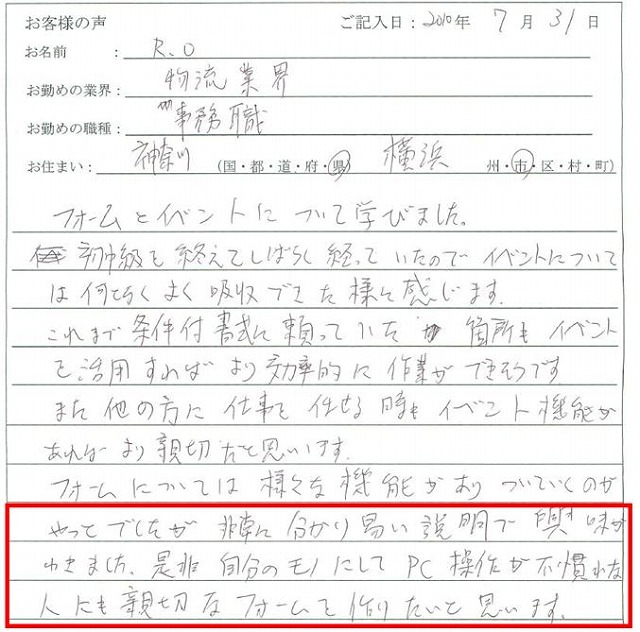
『イベントとフォームは、非常に便利だなと感じました』
匿名希望(会社員)
『便利なものがたくさんあると知り、大変有意義でした』
Y.Tさま(会社員)
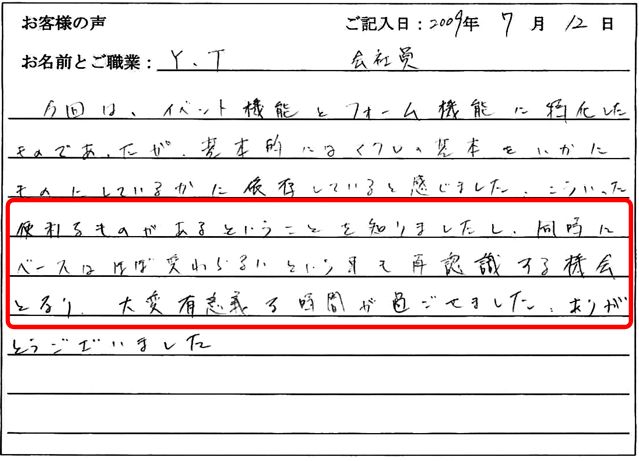
『目からウロコでした。すぐに使える技もあったのでさっそく使います。』
森井俊明さま(会社員)
『イベントとフォームを学んだことで、マクロの全体のイメージがつかめました』
N.Aさま(会社員)
『具体的な応用例、実務で使えるヒントや注意点が満載で、効率的でした』
K.Tさま(保険会社・財務)
『マクロプログラミングの幅をひろげられました』
深川玲司さま(金融・事務系)
『今回教わったことでさらに効率化できそうです』
青山広樹さま(製造業)
『独学でここまでのノウハウを取得するのは私には無理です』
上田洋介さま(鉱山業界・総務)
『マクロの楽しさをまた新たに知ることができ、とても満足しています』
嶋﨑友彦さま(IT・営業事務)
『想像以上にスキルを得られて良かったです』
伊藤稔允さま(総合メーカー)
『セミナーでのサンプルコードは活用させていただきます』
平井秀和さま(半導体製造業・製造開発)
『独学で習得することを考えれば、このセミナーへの投資はとても安いものです』
阿部大介さま(会社員)
「エクセルVBAイベントとフォーム講座」講座と演習(オンライン講座)
法人研修については、必要に応じで対面講座をアレンジさせていただきます。
こちらよりお気軽にお問い合わせください。
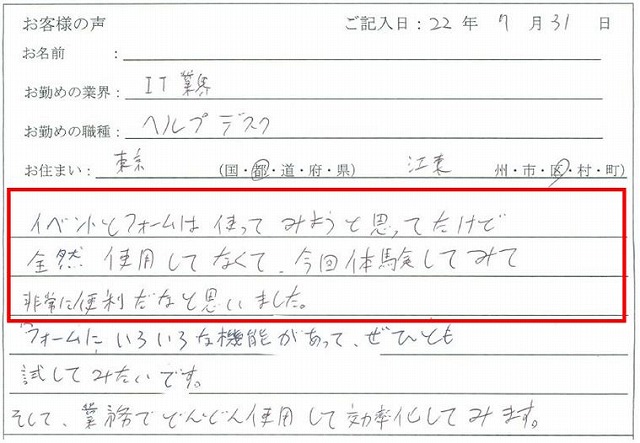
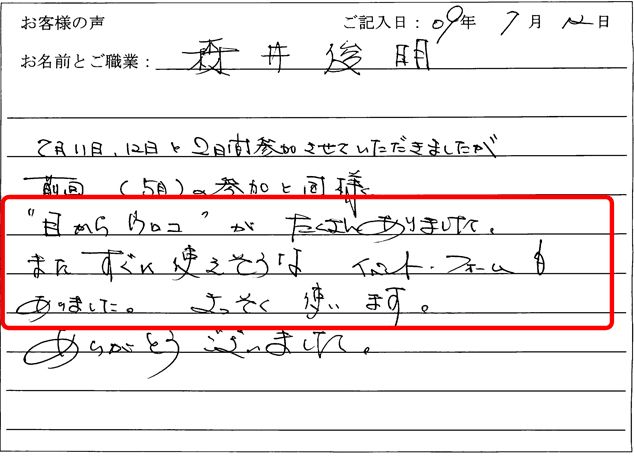
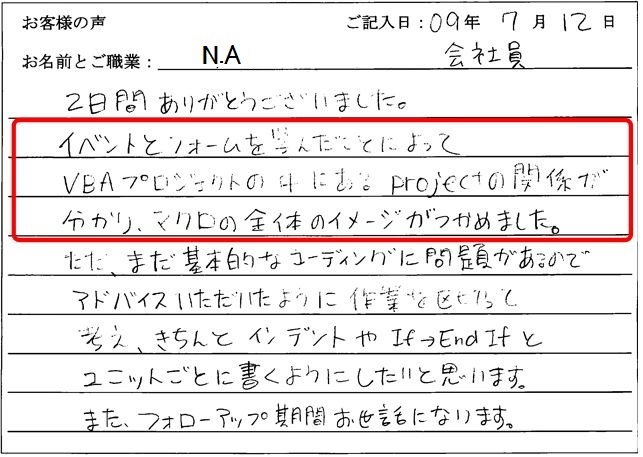
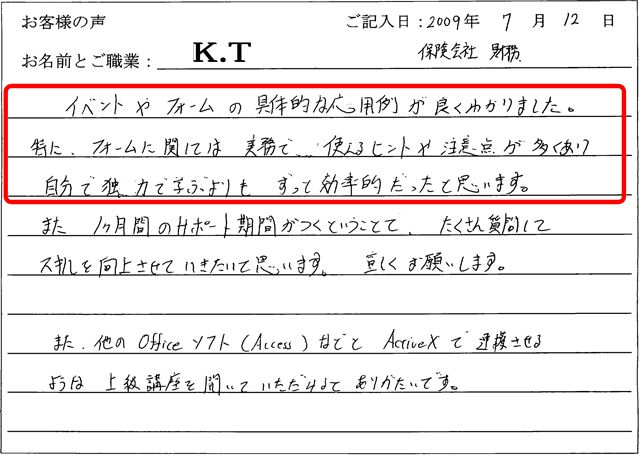
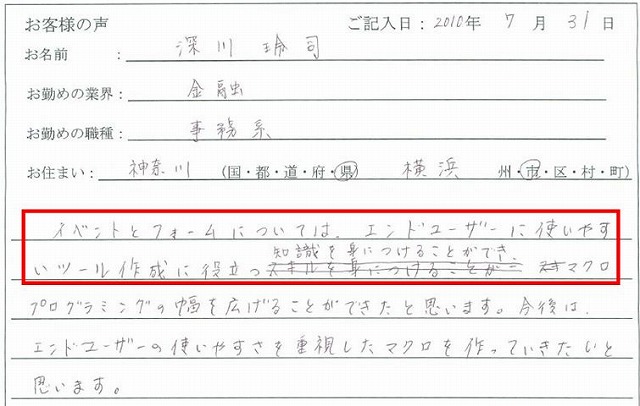

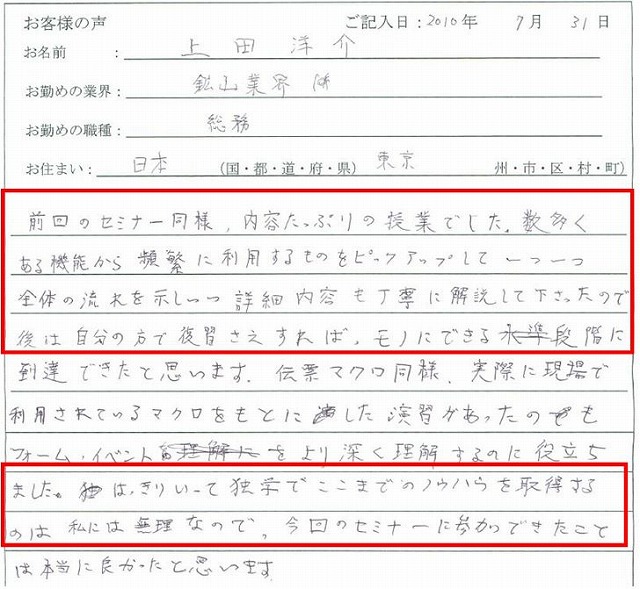
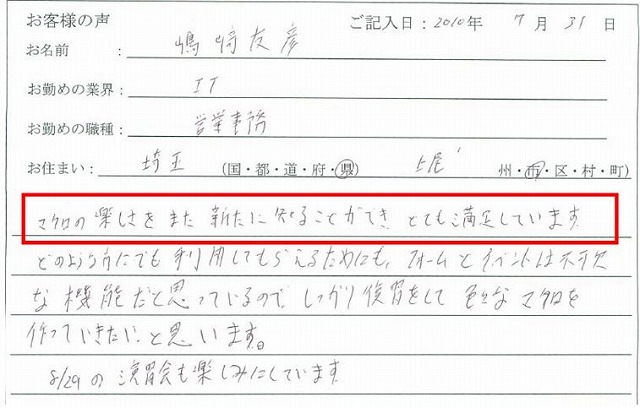
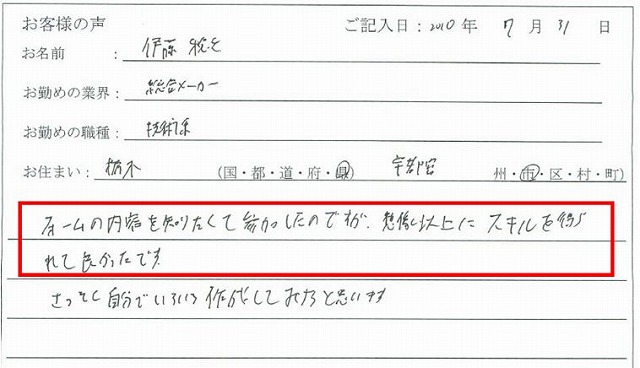
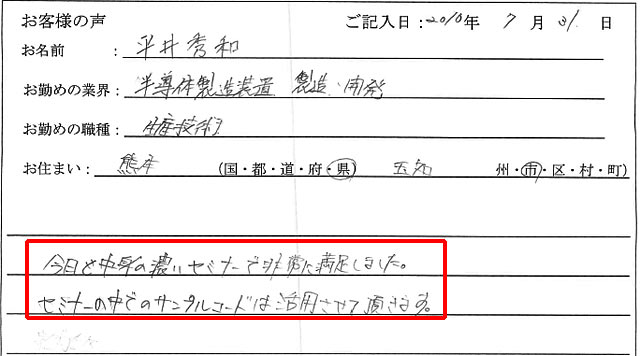
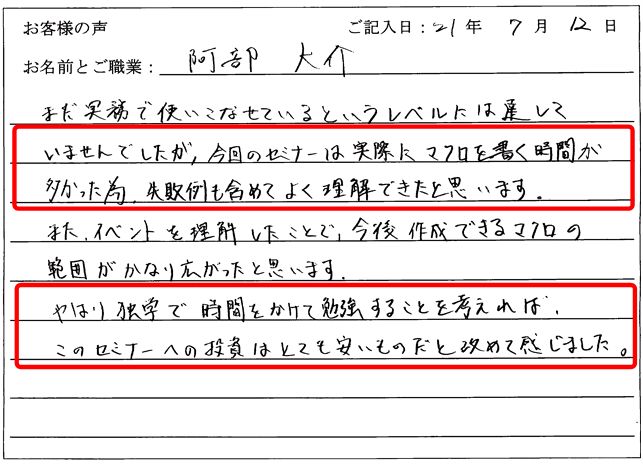
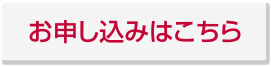











2025年06月12日 15:34
小川 慶一さん
2025年06月12日 15:17
AIユーザさん
2025年06月10日 14:40
小川 慶一さん
2025年06月10日 08:38
AIユーザさん
2025年06月02日 21:49
小川 慶一さん